Ads Killer — расширение, доступное для браузеров Google Chrome, Orbitum, Яндекс.Браузер (в разработке), Mozilla Firefox (в разработке), Opera (в разработке), Edge (в разработке). Его основной целью является удаление всей навязчивой рекламы при просмотре веб-страниц: баннеров, всяческих всплывающих окон (pop-up), а также фоновой рекламы.
При загрузке веб-страницы Ads Killer проверяет все элементы на ней (баннеры, текст, картинки) и сравнивает их со списками фильтров. Эти списки являются наборами «правил», которые указывают Ads Killer какие элементы нужно блокировать. С Ads Killer вам не нужно беспокоиться о списках и правилах - они загружаются автоматически в зависимости от региона пользователя.
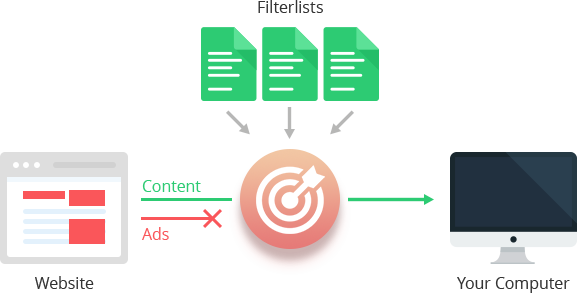
Да, Ads Killer прошел все проверки официальных магазинов расширений (Chrome, Opera, Firefox) - это значит, что в нем нет вирусов, троянов и другого вредоносного ПО. Также не собираются личные данные пользователей (пароли, переписка и т.д.).
Скачайте расширение с этого сайта или из магазина расширений Вашего браузера. После того, как расширение установлено, в правом верхнем углу браузера (если у вас установлен Google Chrome) появится новая иконка в виде мишени. Перейдите на любой сайт и вы заметите, что иконка стала красной - это значит, что Ads Killer работает и блокирует рекламу на странице!
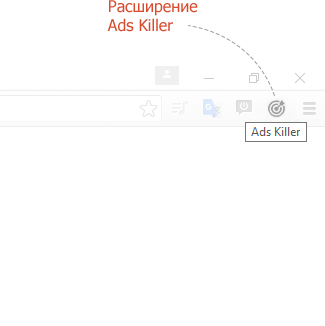
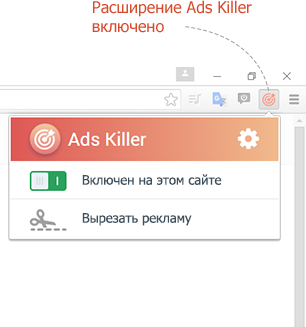
Кликните по иконке Ads Killer и выберите «Включен на этом сайте». Надпись изменится на «Выключен на этом сайте». Затем нажмите «Обновить» и дождитесь перезагрузки страницы. Цвет иконки расширения изменится на серый. Теперь реклама не будет блокироваться на данном сайте. При желании, блокировку можно включить повторив вышеописанные шаги.
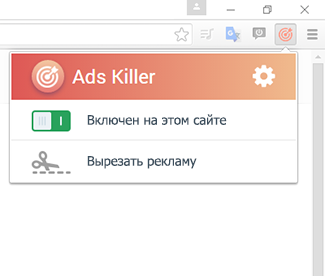
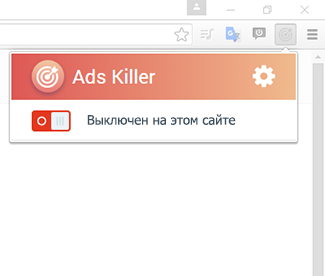
Ads Killer блокирует рекламу на сайте используя для этого списки фильтров. Бывает, что даже с включенным блокировщиком некоторое количество рекламы присутствует на странице - это значит, что в списках еще нет информации о ней. Чтобы не ждать, вы можете самостоятельно заблокировать определенный элемент, такой как баннер или картинка. Есть 2 способа как это сделать:
1-ый способ:
Нажмите на иконку Ads Killer и выберите «Заблокировать элемент». Наведите мышкой на баннер, кликните левой кнопкой. В появившемся окне нажмите кнопку «Добавить».
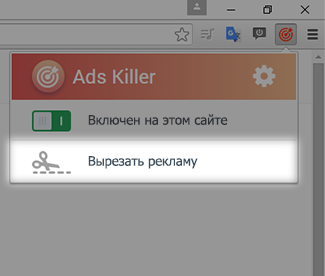

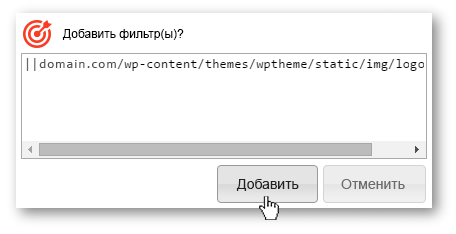
2-ой способ:
Нажмите правую кнопку мыши над элементом, который вы хотите заблокировать, и выберите в контекстном меню пункт «Заблокировать элемент». В диалоговом окне нажмите «Добавить»
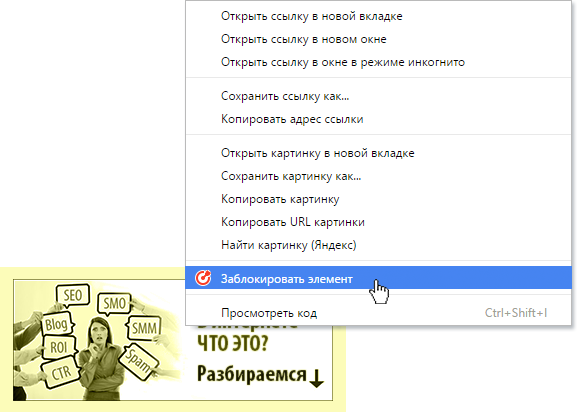
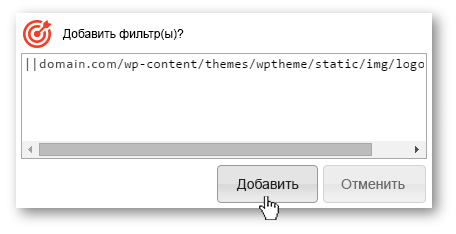
Кликните по иконке расширения и в появившемся окне нажмите на значок «шестеренка».
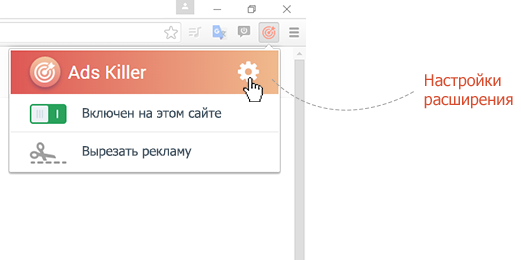
Ads Killer автоматически устанавливает необходимые фильтры в зависимости от языка и региона пользователя. При необходимости можно изменить это зайдя в настройки расширения и выбрав нужный регион из списка. После этого нажмите «Применить».
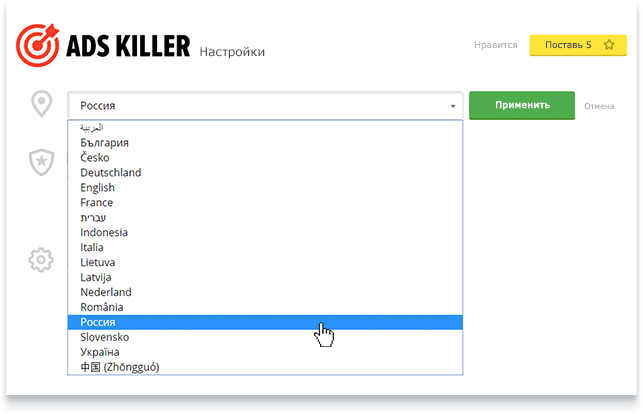
Все сайты, для которых не работает блокировка рекламы попадают в этот список. Есть 2 способа добавления сайтов в этот список.
1-ый способ:
Кликнуть по иконке Ads Killer и выключить блокировку. При этом сайт попадет в белый список.
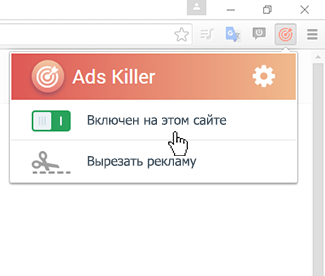
2-ой способ:
В настройках Ads Killer сайт можно добавить вручную. В разделе «Белый список сайтов» нажмите «Добавить сайт» и введите название (например vk.com). Нажмите «Добавить домен». Писать https:// или http:// перед именем сайта не нужно.
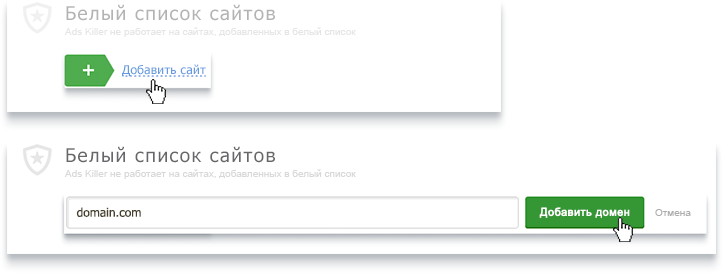
1. В настройках Ads Killer нажмите на «Показать дополнительные настройки»
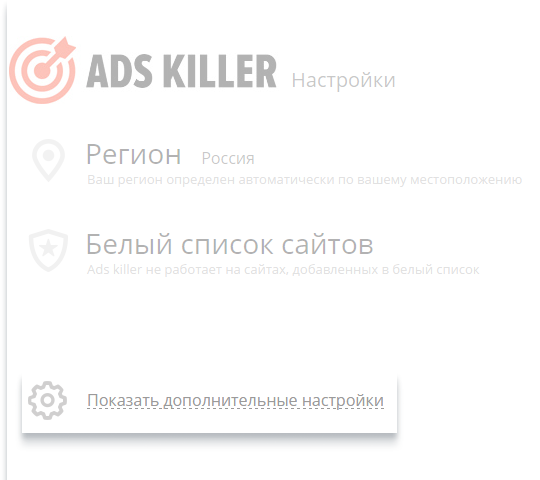
2. В разделе «Список фильтров» любой фильтр можно удалить или добавить. Для удаления - кликните «X», для добавления - нажмите на «+» и из списка выберите необходимый фильтр. После этого подтвердите выбор нажав «Добавить фильтр».
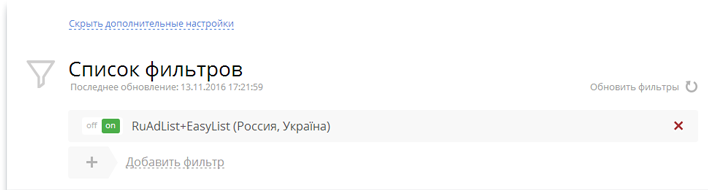
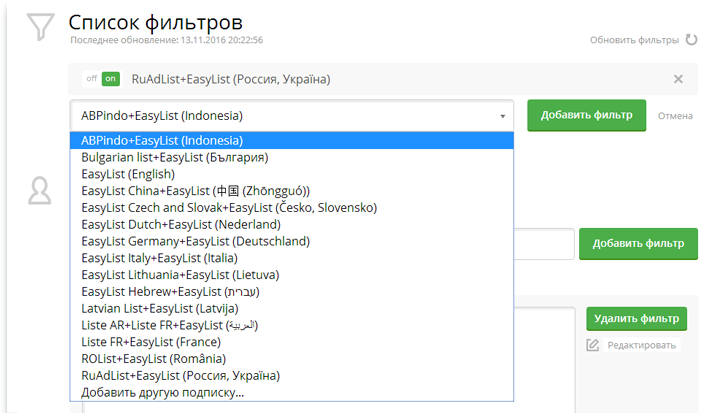
Учтите, что лучше не удалять фильтр, загруженный по умолчанию для выбранного региона. Если вы случайно удалили его, то заново выберите нужный регион или выберите подходящий фильтр из списка.
Также лучше не добавлять слишком много списков фильтров в Ads Killer. Это замедлит блокировщик рекламы и, следовательно, браузер.
Да, это можно сделать в дополнительных настройках, в разделе «Пользовательские фильтры» . Подробнее о написании фильтров можно прочитать здесь - https://adblockplus.org/ru/filters.
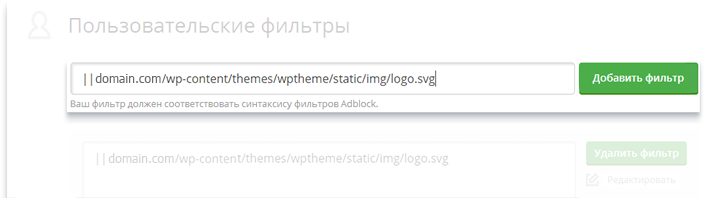
Многие веб-сайты не могут существовать без рекламы. К тому же, не вся реклама является назойливой и мешает комфортному просмотру сайта.
По умолчанию, Ads Killer показывает некоторую ненавязчивую и полезную рекламу. Вы всегда можете отключить эту опцию и блокировать всю рекламу на странице. Для этого зайдите в раздел «Дополнительные правила» и снимите галку с пункта «Разрешить ненавязчивую рекламу».
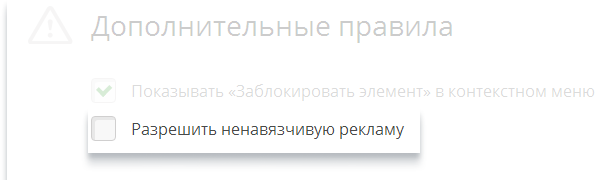
Допустим, вы случайно заблокировали логотип сайта lifehacker.ru и хотите разблокировать его. Для этого зайдите в «Настройки» >> «Пользовательские фильтры». Выберите в списке фильтр, в названии которого фигурирует название сайта lifehacker.ru и нажмите «Удалить фильтр». Убедитесь, что элемент появился на сайте.
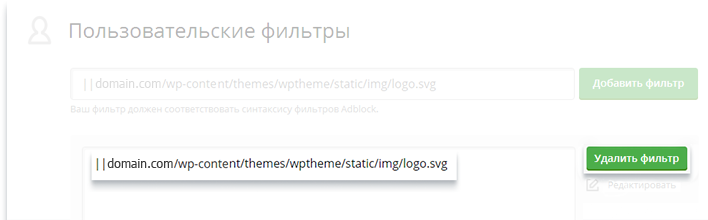
1.Проверьте, что Ads Killer включен в списке расширений:
В Chrome:
Откройте меню Chrome  , выберите «Дополнительные инструменты» >> «Расширения». Найдите Ads Killer в списке и убедитесь, что расширение включено.
, выберите «Дополнительные инструменты» >> «Расширения». Найдите Ads Killer в списке и убедитесь, что расширение включено.
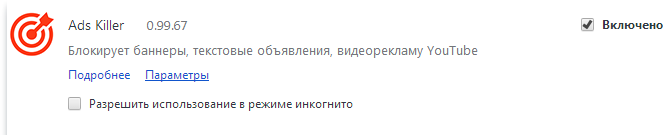
2. Проверьте список фильтров:
В Chrome:
Откройте меню Chrome  , выберите «Дополнительные инструменты» >> «Расширения». Найдите Ads Killer в списке, нажмите «Параметры». Убедитесь, что в настройках выбран ваш Регион. Список фильтров для региона должен быть включен. Нажмите «Обновить фильтры» или перезапустите браузер..
, выберите «Дополнительные инструменты» >> «Расширения». Найдите Ads Killer в списке, нажмите «Параметры». Убедитесь, что в настройках выбран ваш Регион. Список фильтров для региона должен быть включен. Нажмите «Обновить фильтры» или перезапустите браузер..
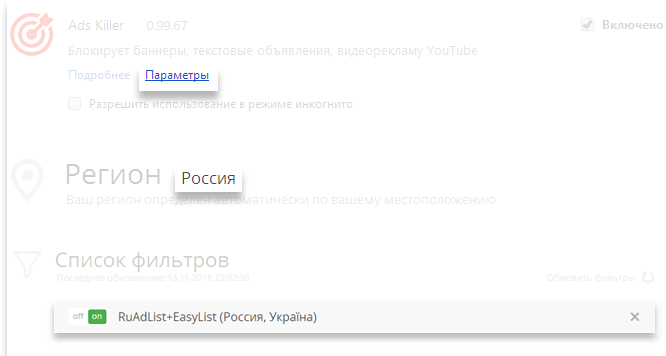
3. Проверьте, что сайт не находится в белом списке.
В Chrome: Откройте меню Chrome  , выберите «Дополнительные инструменты» >> «асширения». Найдите Ads Killer в списке, нажмите «Параметры». Убедитесь, что сайт не находится
, выберите «Дополнительные инструменты» >> «асширения». Найдите Ads Killer в списке, нажмите «Параметры». Убедитесь, что сайт не находится

4. Убедитесь, что опция «Разрешить ненавязчивую рекламу» отключена
Если вы решили блокировать всю рекламу, даже ненавязчивую и полезную, то отключите опцию «Разрешить ненавязчивую рекламу».
1.Бывает, что реклама встроена в сам код страницы и ее не удалить, не нарушив структуру сайта.
2.В списках фильтров еще нет правила, позволяющего блокировать такой вид рекламы. Подождите немного, скорее всего в ближайшее время выйдет обновление и реклама удалится с веб-страницы
3.Также возможно, что рекламу встраивает на сайт вирус, вредоносное расширение или плагин браузера. Необходимо проверить компьютер с помощью антивируса и удалить подозрительные расширения и плагины браузера.
Пожалуйста напишите нам, если реклама не удаляется с веб-сайта несмотря на все Ваши попытки. Мы обязательно разберемся с этой проблемой.
Выберите любой из удобных Вам способов:
1. форма обратной связи на нашем сайте
2. напишите отзыв или отправьте письмо в разделе поддержка магазина расширений Chrome:
https://chrome.google.com/webstore/detail/ads-killer/jjckigopagkhaikodedjnmbccfpnmiea?hl=ru
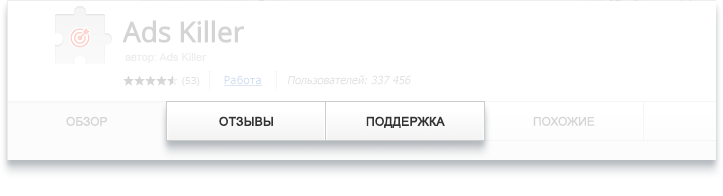
3. отправьте письмо на почту support@adskiller.me
